วิธีแยกชื่อและนามสกุลใน Excel
สิ่งที่ต้องรู้
- ไฮไลท์ชื่อเต็มแล้วไปที่ ข้อมูล แท็บและเลือก ข้อความเป็นคอลัมน์. เลือก ตัวคั่นจากนั้นเลือกตัวคั่นที่ตั้งปลายทาง
- หรือเลือกเซลล์ว่างและใช้ฟังก์ชัน LEFT เพื่อรับชื่อและฟังก์ชัน RIGHT เพื่อรับนามสกุล
- หรือเลือกเซลล์ว่างแล้วพิมพ์ชื่อระเบียนแรก จากนั้นไปที่ ข้อมูล > เติมแฟลช. ในเซลล์ถัดไป ให้ทำซ้ำด้วยนามสกุล
บทความนี้อธิบายวิธีแยกชื่อและนามสกุลใน Microsoft Excel คำแนะนำนำไปใช้กับ Microsoft Excel 365, Microsoft Excel 2019, 2016 และ 2013
แยกชื่อใน Excel โดยใช้ข้อความเป็นคอลัมน์
Excel มีฟังก์ชันและฟีเจอร์มากมายที่ช่วยให้คุณจัดระเบียบข้อมูลได้ ตัวอย่างเช่น คุณสามารถแยกชื่อและนามสกุลโดยใช้คุณลักษณะที่เรียกว่า Text to Columns:
-
เปิดไฟล์ Excel ที่มีข้อมูลที่คุณต้องการแยก

-
เลือกข้อมูลที่คุณต้องการแยก ในกรณีนี้ รายชื่อเต็ม
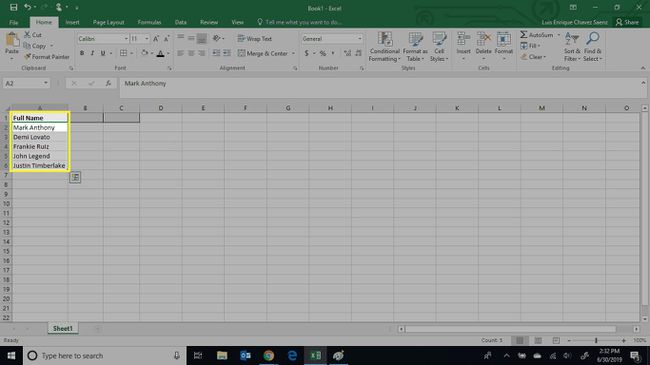
ถ้าข้อมูลของคุณมีส่วนหัว อย่าเลือกไว้ มิฉะนั้น Excel จะพยายามแยกข้อมูลในส่วนหัวออกด้วย
-
เลือก ข้อมูล แท็บ

-
เลือก ข้อความเป็นคอลัมน์ ใน ริบบิ้น.

-
เลือก ตัวคั่นจากนั้นเลือก ต่อไป.

-
เลือกประเภทของตัวคั่นที่ข้อมูลของคุณมี จากนั้นเลือก ต่อไป. หากตัวเลือกตัวคั่นของคุณไม่อยู่ในรายการ ให้เลือก อื่น และป้อนตัวคั่นที่คุณต้องการใช้ในฟิลด์ข้อความที่ให้ไว้

ในชุดข้อมูลของเรา ข้อมูลจะถูกคั่นด้วยการเว้นวรรค ดังนั้น เราจะเลือกช่องทำเครื่องหมาย Spaces เป็นตัวคั่นของเรา
-
ตามค่าเริ่มต้น Excel จะเขียนทับข้อมูลที่มีอยู่ ถ้าคุณไม่ต้องการให้เขียนทับข้อมูลของคุณ คุณจะต้องแก้ไขค่าปลายทาง เลือก ปลายทาง สนามและกำหนดปลายทาง

-
เมื่อคุณยืนยันปลายทางแล้ว ให้เลือก เสร็จสิ้น.
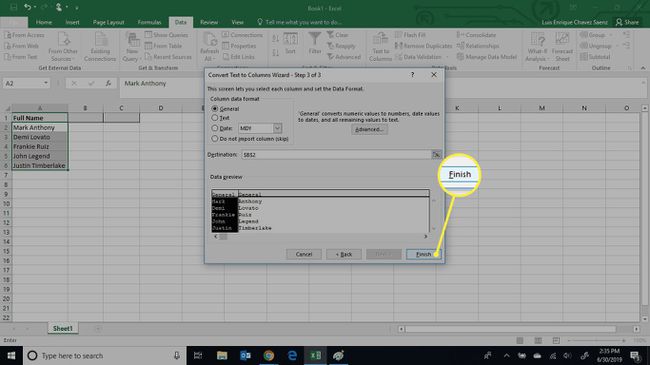
-
Excel จะวางข้อมูลของคุณในเซลล์ปลายทาง

แยกชื่อและนามสกุลโดยใช้สูตร Excel
วิธีนี้ซับซ้อนกว่าเล็กน้อย แต่ยังช่วยให้มีความยืดหยุ่นมากขึ้นในแง่ของการแยกข้อมูล เมื่อคุณระบุอย่างชัดเจนว่าข้อมูลใดที่คุณจะแยกโดยใช้สูตร
เพื่อให้ได้ข้อมูลที่ต้องการ คุณจะใช้ ฟังก์ชั่นซ้าย, NS ฟังก์ชั่นที่เหมาะสมและฟังก์ชั่นการค้นหา
เมื่อใช้สูตร คุณจะต้องใช้สูตรต่างๆ เพื่อแยกชื่อและนามสกุล และจะขึ้นอยู่กับรูปแบบของข้อมูลต้นฉบับ
-
เปิดไฟล์ Excel ที่มีข้อมูลที่คุณต้องการแยก
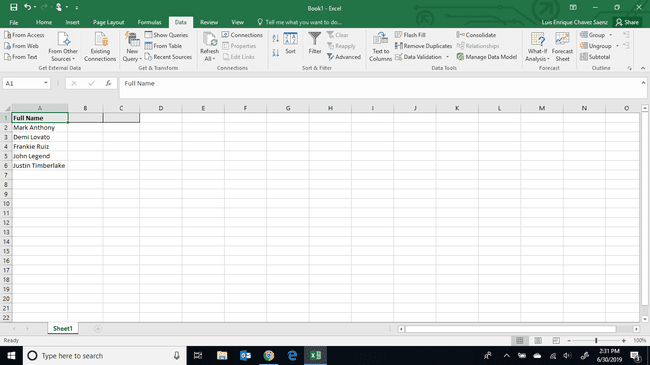
-
เลือกเซลล์ที่คุณต้องการใช้ชื่อหรือนามสกุล สำหรับขั้นตอนเหล่านี้ ชุดข้อมูลของเราอยู่ในรูปแบบ "ชื่อ + ช่องว่าง + นามสกุล" ดังนั้น เราจะใช้ฟังก์ชัน LEFT เพื่อรับชื่อ และฟังก์ชัน RIGHT เพื่อรับนามสกุล
หากชุดข้อมูลของคุณอยู่ในรูปแบบอื่นหรือมีตัวคั่นต่างกัน คุณจะต้องปรับสูตรตามนั้น
-
ป้อนสูตรสำหรับชื่อและกด เข้า.
=LEFT(A2,SEARCH(" ",A2)-1)
-
ในเซลล์ถัดไป ป้อนสูตรเพื่อรับนามสกุล แล้วกด เข้า.
=RIGHT(A2,LEN(A2)-SEARCH(" ",A2))
-
เลือกทั้งสองเซลล์ที่มีสูตร

-
ดับเบิลคลิกที่ มุมขวาล่าง ของเซลล์ที่เลือก นี้จะขยายสูตรจนถึงบันทึกสุดท้ายของไฟล์
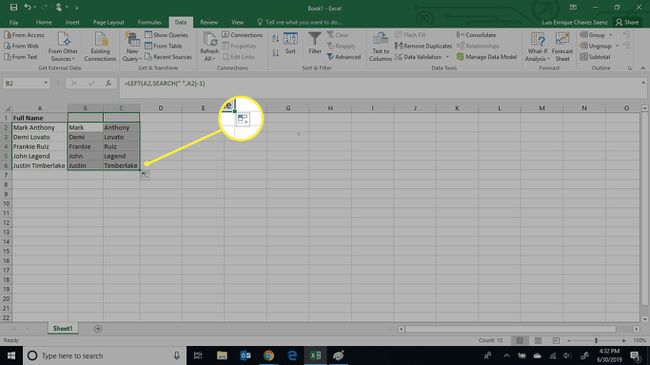
แยกชื่อใน Excel โดยใช้ Flash Fill
วิธีนี้น่าจะง่ายที่สุดแล้ว แต่ใช้ได้เฉพาะใน Microsoft Excel 2016 และใหม่กว่าเท่านั้น
วิธีนี้ไม่ได้รับการสนับสนุนใน Microsoft Excel 2013 หรือ Excel เวอร์ชันเก่ากว่า
-
เปิดไฟล์ Excel ที่มีข้อมูลที่คุณต้องการแยก
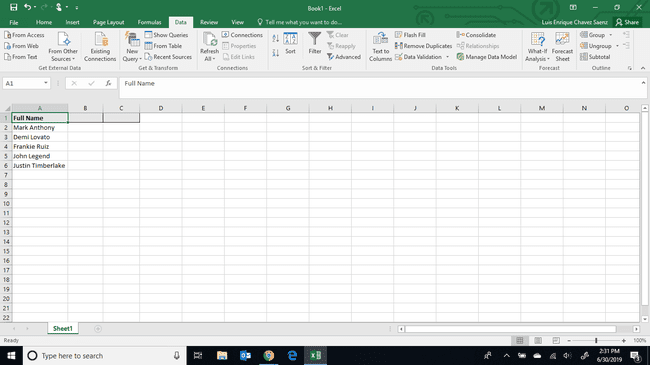
-
เลือกเซลล์ที่คุณต้องการแสดงรายการชื่อและพิมพ์ชื่อของระเบียนแรกด้วยตนเอง
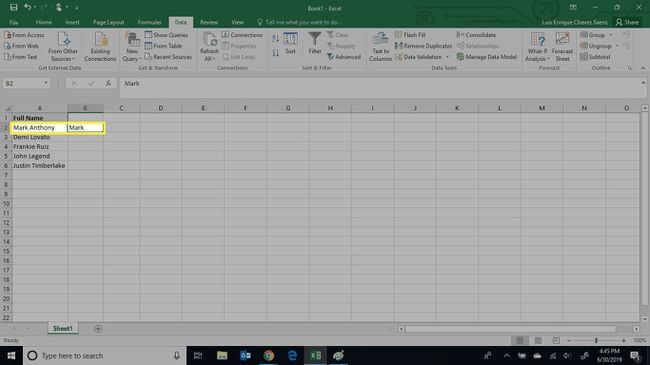
-
เลือก ข้อมูล แท็บ

-
เลือก เติมแฟลช.

-
Excel จะใส่ชื่อในส่วนที่เหลือของระเบียนในไฟล์ของคุณโดยอัตโนมัติ

-
ในเซลล์ถัดไป ให้พิมพ์นามสกุลของระเบียนแรกของข้อมูลด้วยตนเอง
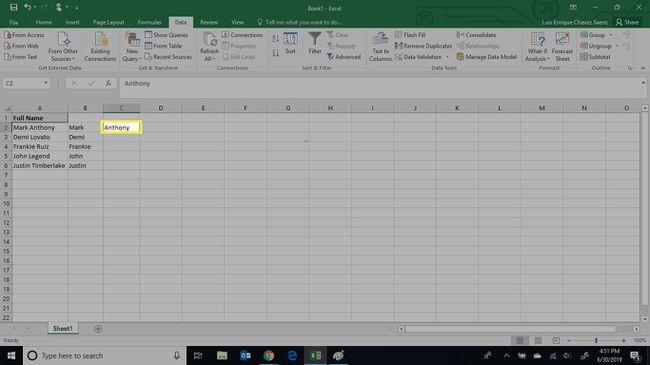
ทำซ้ำขั้นตอนที่ 3 และ 4
-
Excel จะเติมนามสกุลโดยอัตโนมัติในส่วนที่เหลือของระเบียนในไฟล์ของคุณ

